
Baldur’s Gate 3, bardzo popularna gra fabularnabył nękany przez frustrujące BG3, którego nie można uratować uniemożliwia graczom zapisywanie lub ładowanie ich postępów. Kwestia ta, potocznie nazywana tzw „Obecnie synchronizuję” glitch, wyświetla komunikat o błędzie powodujący niedogodności dla wielu graczy na platformach społecznościowych, takich jak Świergot I Reddit.
W tym rozszerzonym przewodniku zagłębimy się skuteczne kroki rozwiązywania problemów I rozwiązać określone problemy związane z programami antywirusowymi i programami do tworzenia kopii zapasowych które mogą powodować błędy podczas ładowania gry.
Jeśli masz problemy z zapisywaniem lub ładowaniem gry Baldur’s Gate 3, sprawdź tę stronę pomocy, aby uzyskać instrukcje rozwiązywania problemów! https://t.co/GHKiAMkD7U
— Baldur’s Gate 3 przerzucił K8 (@baldursgate3) 3 sierpnia 2023 r
Jak naprawić błąd BG3, który nie może zapisać błędu?
Aby skutecznie rozwiązać problem z błędem BG3, który nie może zapisać błędu, wykonaj następujące dodatkowe kroki rozwiązywania problemów i rozważ potencjalne problemy związane z oprogramowaniem antywirusowym:
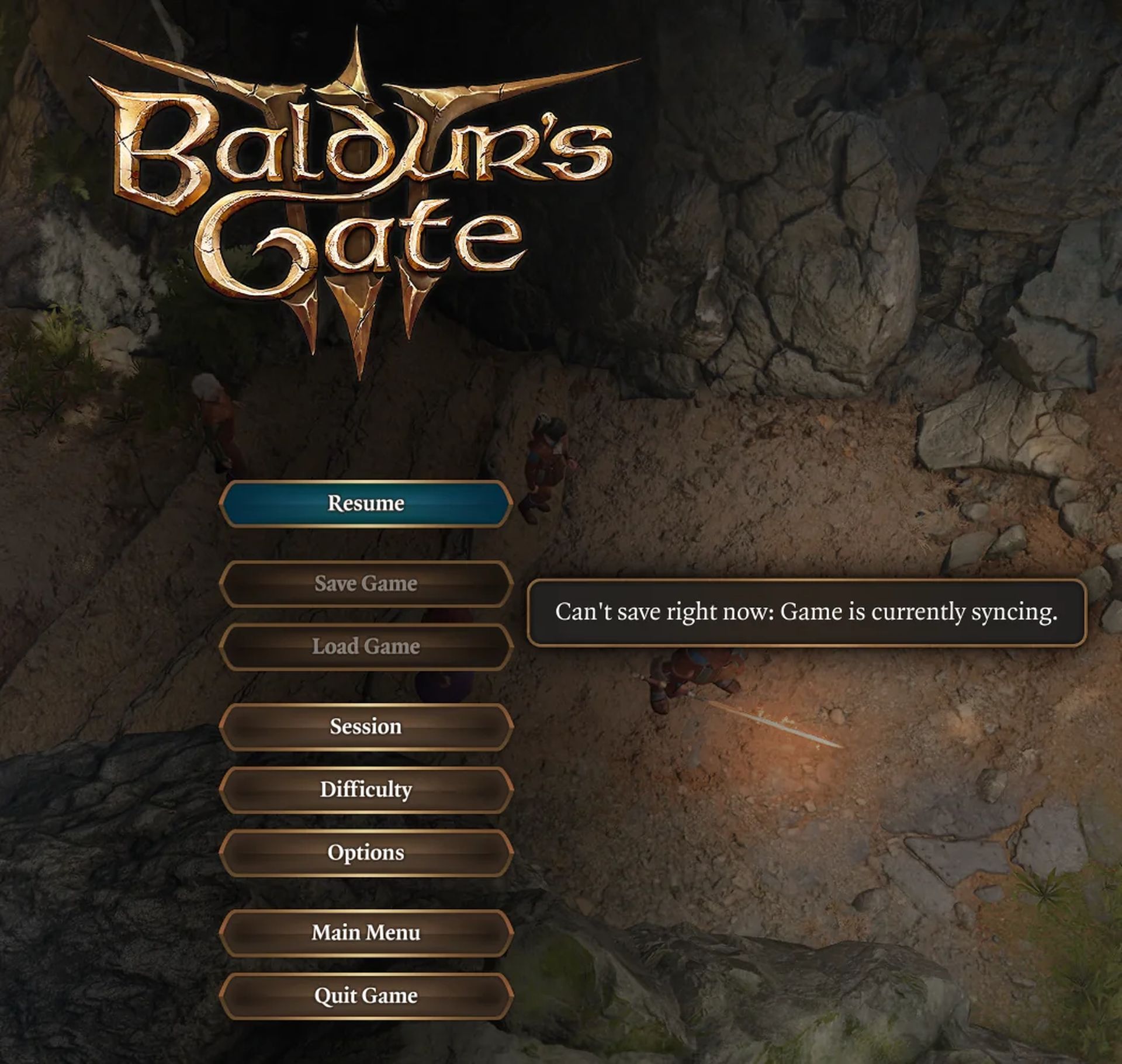 Błąd BG3 nie może zapisać błędu najwyraźniej wynika z pomieszania procesu synchronizacji w grze (Kredyt wizerunkowy)
Błąd BG3 nie może zapisać błędu najwyraźniej wynika z pomieszania procesu synchronizacji w grze (Kredyt wizerunkowy)Zamknij nieistotne programy
Przed uruchomieniem Baldur’s Gate 3 warto to zrobić zamknij wszystkie nieistotne programy, zwłaszcza antywirus I oprogramowanie do tworzenia kopii zapasowych które mogą monitorować aktywność dysku.
Niektóre programy antywirusowe, np BitDefender, były znane z blokowania tworzenia plików i folderów przez grę, co prowadziło do błędów wczytywania. jeżeli napotkasz ten problem, rozważ włączenie zarówno plików wykonywalnych gry, jak i lokalnego folderu AppData Larian Studios w sekcji zaufanych aplikacji i katalogów BitDefenderaw szczególności w zakresie zaawansowanej ochrony przed zagrożeniami, ochrony przed ransomware/bezpiecznych plików i dostępu do aplikacji.
Rozwiązywanie problemów z oprogramowaniem antywirusowym
Niektóre programy antywirusowe, takie jak BitDefender, mogą blokować grze tworzenie plików i folderów. Aby rozwiązać ten problem, rozważ dodanie poniższych informacji do sekcji zaufanych aplikacji i katalogów programu antywirusowego:
- Dołącz oba pliki wykonywalne gry (bg3.exe dla Vulkan lub bg3_dx11.exe) i Larian Studios lokalny folder AppData (np. „C:UsersAppDataLocalLarian Studios”) w sekcjach zaufanych aplikacji i katalogów BitDefendera, w szczególności w zaawansowana obrona przed zagrożeniami, Ochrona przed oprogramowaniem ransomware/bezpieczne pliki i dostęp do aplikacji.
Radzenie sobie z programem Windows Defender
 BG3 nie może zapisać błędu: Radzenie sobie z programem Windows Defender (Kredyt wizerunkowy)
BG3 nie może zapisać błędu: Radzenie sobie z programem Windows Defender (Kredyt wizerunkowy)Program Windows Defender może również powodować błędy systemu plików i zakłócać działanie gry. Aby rozwiązać ten problem, możesz zrobić wyjątek dla Baldur’s Gate 3 w ustawieniach programu Windows Defender.
- Iść do Początek > Ustawienia > Aktualizacje & Bezpieczeństwo > Zabezpieczenia systemu Windows > Ochrona przed wirusami i zagrożeniami.
- W Ustawienia ochrony przed wirusami i zagrożeniami, Kliknij Dodaj lub usuń wykluczenia.
- Dodaj Baldur’s Gate 3 do listy wykluczeń.
Rozwiązywanie problemów z zapisywaniem programów Avast i AVG
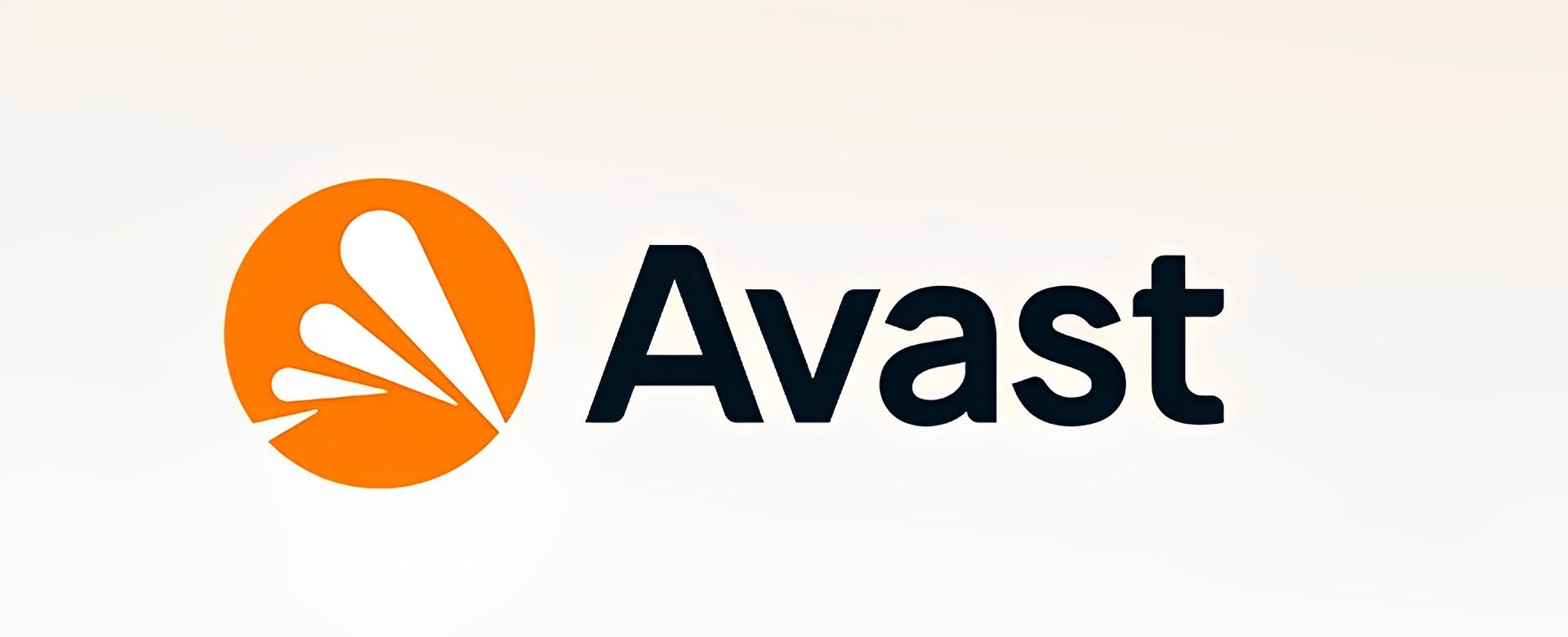 BG3 nie może zapisać błędu: Rozwiązywanie problemów z zapisywaniem programów Avast i AVG (Kredyt wizerunkowy)
BG3 nie może zapisać błędu: Rozwiązywanie problemów z zapisywaniem programów Avast i AVG (Kredyt wizerunkowy)w niektórych przypadkach Avast I Śr programy antywirusowe spowodowały różne problemy z zapisem, blokując dostęp gry do pliku Moje dokumenty teczka. Aby rozwiązać ten problem:
- Dodać LariLauncher.exe Do Lista zaufanych aplikacji Avast.
- W przypadku AVG upewnij się, iż nie poddaje kwarantannie programu uruchamiającego.
Warto zaznaczyć, iż od patcha 7 gra zapisuje teraz profile w lokalnym Dane aplikacji folder, zmniejszając wpływ tego problemu.
Sprawdź pliki lokalne i folder LevelCache
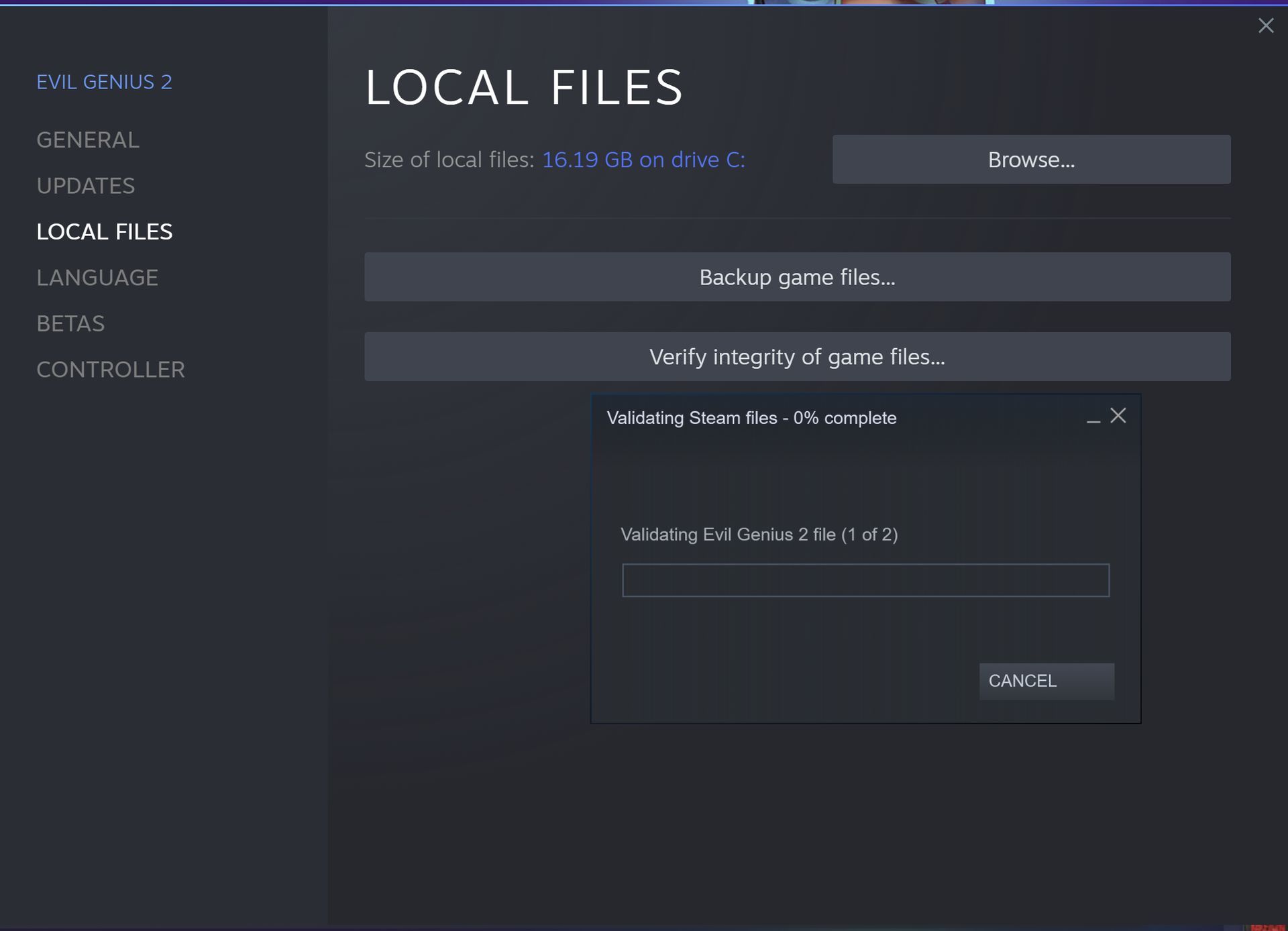 BG3 nie może zapisać błędu: Weryfikacja plików lokalnych i folderu LevelCache (Kredyt wizerunkowy)
BG3 nie może zapisać błędu: Weryfikacja plików lokalnych i folderu LevelCache (Kredyt wizerunkowy)Jeśli problemy będą się powtarzać, zweryfikuj lokalne pliki dzięki klienta Steam lub GOG Galaxy:
- Dla Steama: Kliknij prawym przyciskiem myszy Baldur’s Gate 3 w swojej bibliotece, przejdź do adekwatności > Pliki lokalne > Sprawdź spójność plików gry.
- Dla GOG Galaxy: Wybierz grę, kliknij ikonę ustawień, a następnie w sekcji Zarządzaj instalacją wybierz „Weryfikuj / napraw”.
Ponadto spróbuj przeglądać do „C:UsersAppDataLocalLarian StudiosBaldur’s Gate 3LevelCache” folder i usuń jego zawartość, aby rozwiązać problem potencjalnie uszkodzonych plików.
Uruchom grę bezpośrednio i wyłącz obsługę Steam Cloud
Jeśli poprzednie poprawki nie zadziałały, spróbuj uruchomić grę bezpośrednio z pliku ‘..SteamAppscommonBaldurs Gate 3bin’ teczka:
- Kliknij plik wykonywalny prawym przyciskiem myszy (bg3.exe dla Vulkan lub bg3_dx11.exe) i uruchom jako administrator.
Ponadto rozważ wyłączenie Obsługa chmury Steam globalnie lub tylko dla Baldur’s Gate. Uruchomienie gry bez synchronizacji z chmurą może rozwiązać trwałe problemy. Oto jak:
- Globalnie: W kliencie Steam kliknij menu pary > Ustawienia > Chmura, I wyłącz obsługę Steam Cloud.
- Dla Baldur’s Gate 3: W grze Nieruchomości > Ogólny, odznacz sekcję Steam Cloud.
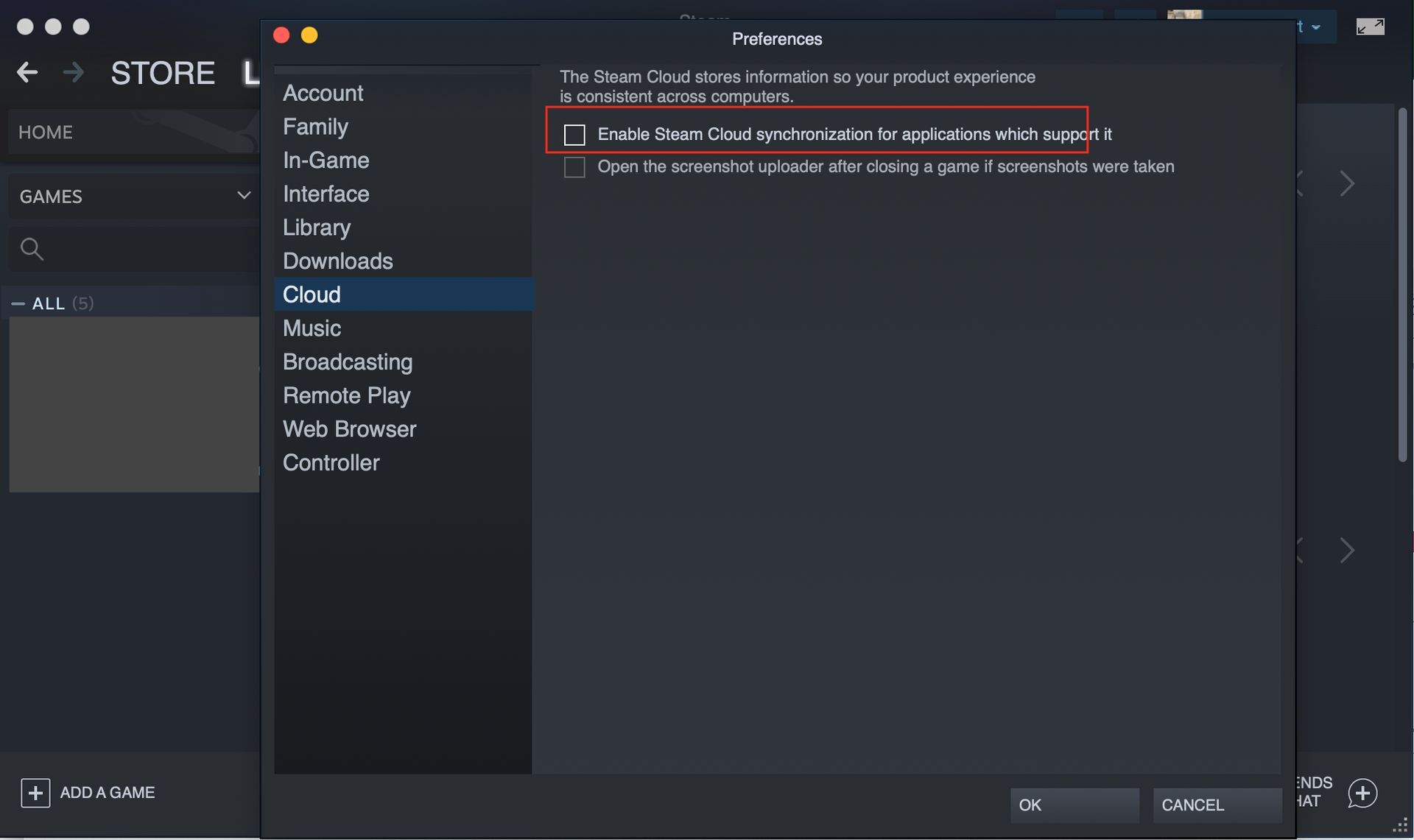 BG3 nie może zapisać błędu: Wyłączanie obsługi Steam Cloud (Kredyt wizerunkowy)
BG3 nie może zapisać błędu: Wyłączanie obsługi Steam Cloud (Kredyt wizerunkowy)Utwórz nowe konto administratora systemu Windows
Jeśli problem przez cały czas występuje, spróbuj utworzyć nowe konto użytkownika administratora systemu Windows i spróbuj uruchomić grę z tego konta. Czasami niektóre ustawienia lub konfiguracje specyficzne dla użytkownika mogą prowadzić do trwałych usterek, takich jak BG3 nie może zapisać błędu.
 Gdy już pozbędziesz się problemu, obiecujemy, iż będzie to warte wysiłku (Kredyt wizerunkowy)
Gdy już pozbędziesz się problemu, obiecujemy, iż będzie to warte wysiłku (Kredyt wizerunkowy)Wdrażając kroki rozwiązywania problemów opisane powyżej, możesz jeszcze bardziej zwiększyć swoje szanse na rozwiązanie problemu z błędem BG3, który nie może zapisać. Celem tych kompleksowych rozwiązań jest rozwiązanie określonych problemów z programem antywirusowym, weryfikacja plików i wypróbowanie alternatywnych metod uruchamiania zapewnić płynną rozgrywkę wszystkim graczom. Pamiętaj, aby być na bieżąco oficjalne patche I poprawki od deweloperów, ponieważ dalsze wsparcie prawdopodobnie rozwiąże takie problemy. Przeżyj przygody, które czekają na Ciebie w niezwykłym świecie Baldur’s Gate 3!
W międzyczasie, jeżeli masz inne problemy z grą, zapoznaj się z naszymi artykułami, jak to naprawić, jeżeli Baldur’s Gate 3 nie działa i jak naprawić błąd Baldur’s Gate 3, który nie ładuje się na Steam Deck.
Kredyt na wyróżniony obraz: PlayStation

 2 lat temu
2 lat temu

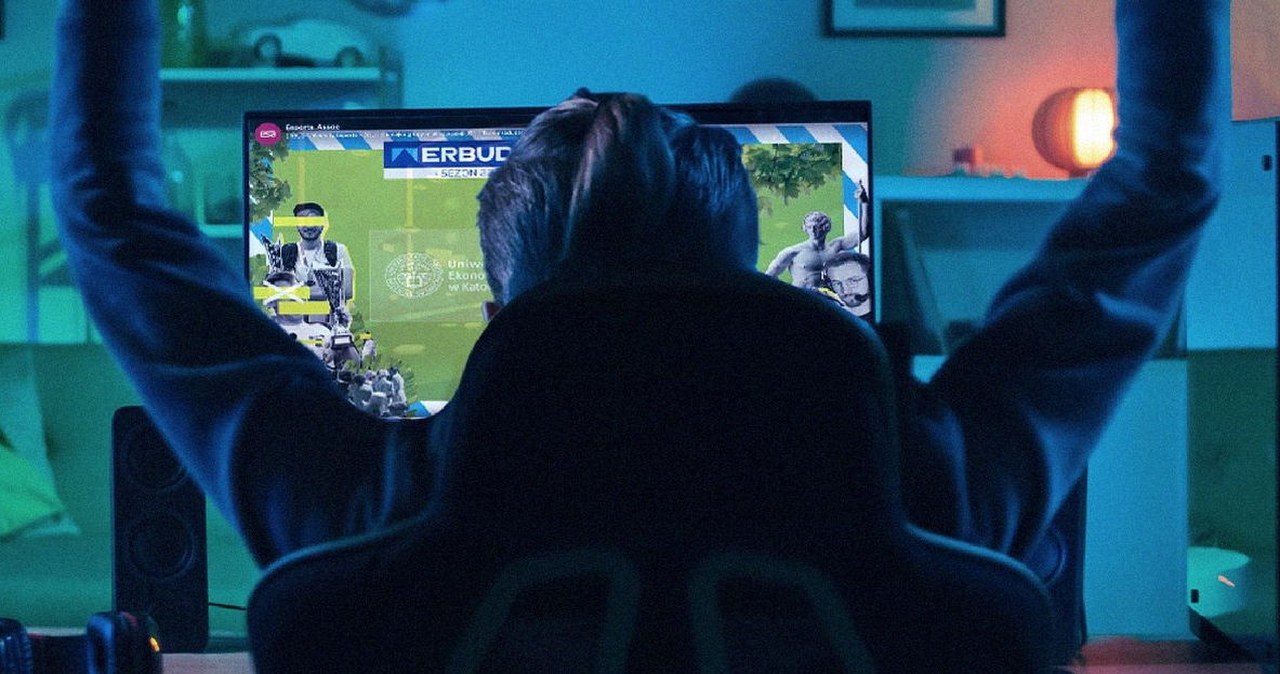









![Tyburski przypomina Tańculi: Największym twoim sukcesem jest, iż cię nie zabiłem w klatce [WIDEO]](https://mma.pl/media/uploads/2025/09/bf493285-4c5c-4e44-a744-6bb4df6d.webp)




